我们使用电脑的时间久了之后,电脑中就会存放着越来越多的文件和数据,而在windows10 64位系统中,默认的桌面文件路径是在C盘上,这就容易导致了C盘空间不足的问题。我们可以将桌
我们使用电脑的时间久了之后,电脑中就会存放着越来越多的文件和数据,而在windows10 64位系统中,默认的桌面文件路径是在C盘上,这就容易导致了C盘空间不足的问题。我们可以将桌面文件路径调整至D盘,那么win10如何把桌面设置到d盘呢?接下来,我们将详细介绍win10如何把桌面文件放到d盘的操作步骤。
设置方法:
1、双击打开桌面上的"此电脑"。
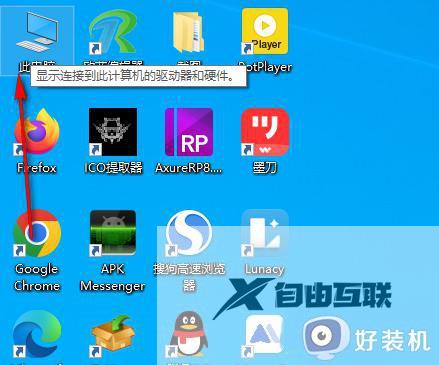
2、进入到新的界面后,找到左侧栏中的"桌面"右击,选择选项列表中的"属性"。
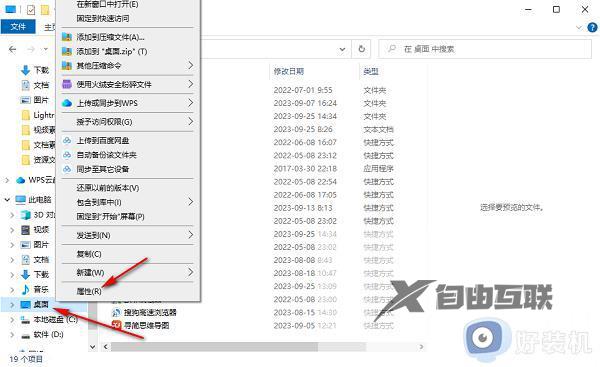
3、在打开的窗口界面中,切换到上方中的"位置"选项卡中。
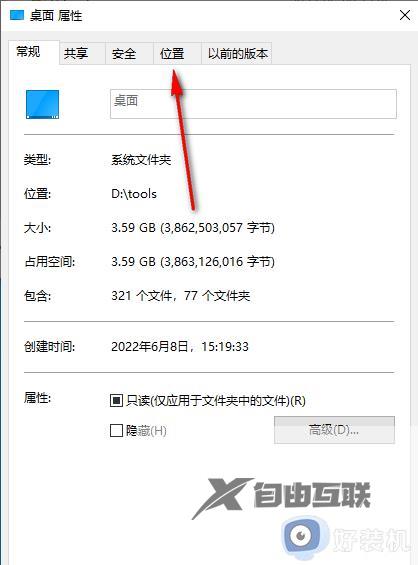
4、然后点击其中的"移动"按钮。
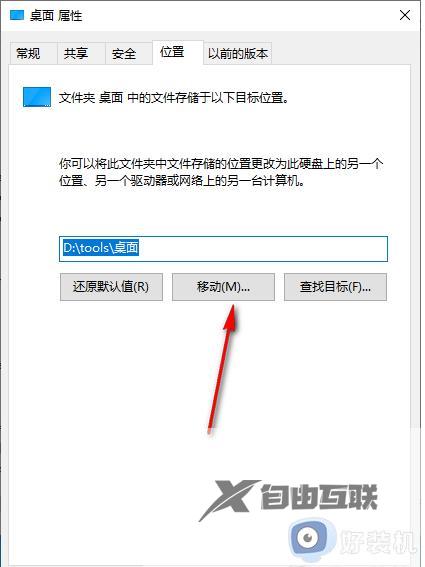
5、最后选择D盘中的合适文件夹进行存放就可以了。
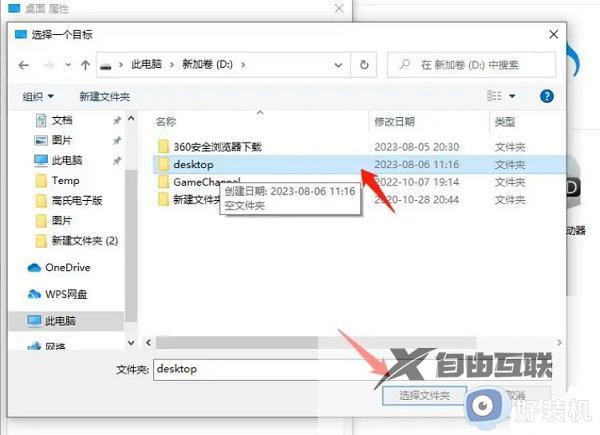
以上是如何将Win10桌面文件路径更改为D盘的全部内容,如果你遇到这种情况,可以按照以上操作进行解决,有需要的用户就来学习下。
